Beschneidungspfad (durchsichtige Bereiche eines Farb- oder Graustufenbildes)
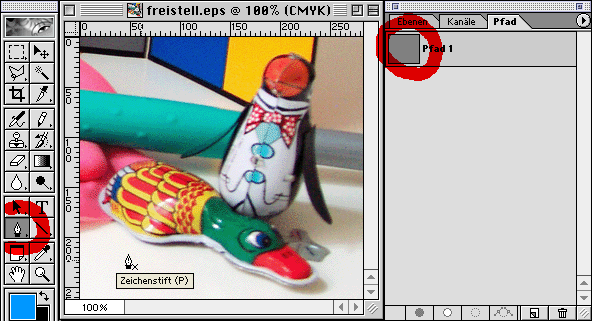
Transparente Bereiche in einem Foto (durchsichtig) macht man mit einem Beschneidungspfad in Photoshop. Mit dem Zeichenstift, dem Werkzeug für Vektorgrafik, macht man den Umriss, dieser Pfad taucht dann in der Pfadpalette auf.
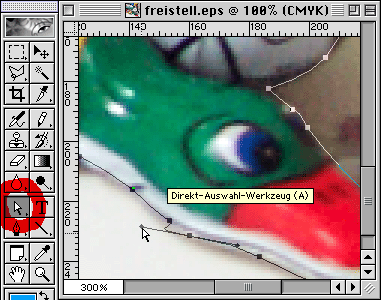
Nachträgliche Verbesserungen kann man mit dem Direkt-Auswahl-Werkzeug (der innen weiße Maus-Pfeil) machen oder mit den anderen Zeichenstift-Werkzeugen Punkte hinzufügen oder wegnehmen. Wenn man einen Pfad innerhalb eines anderen macht, kehrt sich die Transparenz wieder um. So kann man Löcher im Bild und wieder Inseln in einem Loch erstellen. Die Pfade sollten sich nicht überkreuzen.
In der Pfadpalette bekommt man auf eine Vorschau der Transparenz: Alles was grau ist, wird durchsichtig (wenn das Bild in QuarkXPress geladen ist).
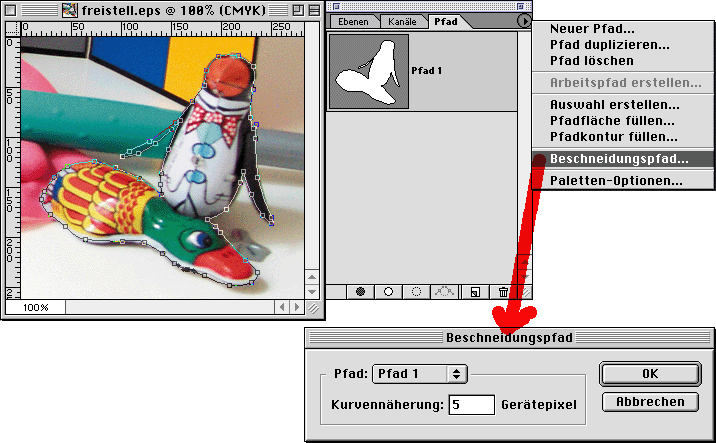
Vor dem Speichern muss der Pfad in einen Beschneidungspfad umgewandelt werden. Wenn der Pfad in der Pfadpalette kursiv geschrieben ist (Arbeitspfad), muss in dem Aufklappmenü, das sich unter dem kleinen Pfeil rechts oben in der Pfadpalette verbirgt, erst ein Pfad daraus erstellt werden (Arbeitspfad anklicken, ->Pfad speichern").
Dann wird dieser Pfad in der Pfadpalette als Beschneidungspfad definiert. In dem Dialogfeld zum Beschneidungspfad, das aufpoppt, wählt man den Pfad an, und für die Kurvennäherung einen Wert von etwa 5 Gerätepixel, oder wenn man sich nicht sicher ist, kann man das Feld auch leer lassen, der jeweilige Drucker/Belichter sollte dann den Standardwert für die Kurvennäherung verwenden.
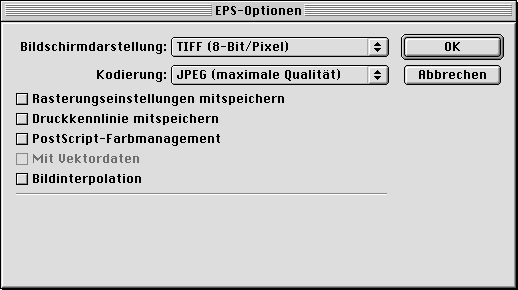
Das Bild selbst wird gespeichert als Photoshop-eps mit den Optionen "Bildschirmdarstellung: TIFF (8-Bit pro Pixel)" und "Kodierung: JPEG (maximale Qualität)".
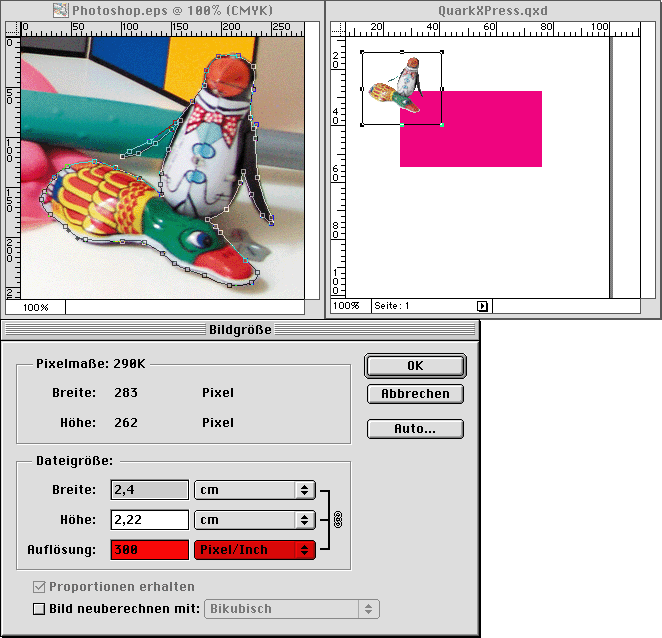
Wenn man das Bild in QuarXPress importiert, wird es in der Originalgröße (von den Abmessungen) geladen, aber nur in 72 dpi. Das ist etwa ein Viertel der tatsächlichen Bildgröße von 300 dpi. Diese Verringerung der Bildauflösung für die Vorschau und Positionierung im Layout dient der Steigerung der Geschwindigkeit. Beim Druck wird dann wieder auf das originale Photoshop-Bild zurückgegriffen. Deshalb kann man die tiffs und eps' auch nicht einfach nach dem Laden in QuarkXPress löschen, die Bilder sind nicht in die Layoutdatei eingebunden und werden noch gebraucht. Das magenta Kästchen dient hier im Bildschirmschnappschuss nur zum Beweis der Transparenz in QuarkXPress.

 Verlauf
Verlauf

 Alle Kapitel anzeigen
Alle Kapitel anzeigen voriges Kapitel
voriges Kapitel